在这里小编要说一下,官方这软件可以制作u盘,或者重装系统,都可以的,市面上那边纯净版啥的建议不要去安装,有些有捆绑流氓软件,或者有问题,建议安装官方的!
教程开始
下载WIN10(最新版1909)的写入工具,下载完的文件叫MediaCreationTool22H2.exe,打开运行:

选择写到U盘里面,没有电脑找人借用下,或者去网吧下一个,不会用很长时间。一定不要选择升级这台电脑,选择第二个!!


这样一个万能专属的WIN10系统U盘就准备完毕了。
可以随意给任何电脑装机!
新电脑开机前检查设置:
显示的数据线比如HDMI,是否插对,2200G这些CPU带核显的,那么显示器的线要插主板上,如果是有配独立显卡,比如RX580/1660这些,要查显卡上的口,不然你折腾一天都开不了机(其实在这个问题上蛮多老铁犯错)。
进入BIOS调整开机顺序
非常重要!!!说三遍!!!
开电脑之后,出现主板logo,狂按几次DEL或者F12键盘(不同电脑不一样,屏幕有显示,没有的话看主板说明书,台式机大部分都是小键盘DEL,笔记本有的是F2,有的是F12):

在启动顺序里面,把USB设备设置到第一个,比如微星B450M MAX的这种,直接用鼠标可以拖到第一个,启用的会有外层会有一种淡淡的少女粉。然后X掉,显示确认修改即可(快捷键帮助可以按F1查看),所有的电脑只要设置USB优先于HDD硬盘就可以了。

不同的主板不一样,有的是启动优先级设备选择(Boot Device Priority),具体你们也可以参考:
这是最最重要的一步,有了这一步,重启之后,后面全部是傻瓜化安装。如果这一步没有搞明白就多搞几次,以后还会用到(装完系统可以进入桌面,最好该回去默认的,或者开机记得拔掉U盘)。
WIN10系统安装:
▼重启电脑之后,会读取8G U盘进行启动,界面如下:

▼因为没有密钥,可以选择下面小蓝字“我没有产品密钥”(等待系统装完之后,可以填写秘钥激活系统),直接下一步:

▼操作系统选择,可以选择家庭版或者专业版(我都用专业版),然后进入安装选项,如果是老电脑会显示升级,我们直接选择自定义全新安装:

▼由于我们电脑的硬盘全新的没有分区,点击“新建”,如果你硬盘比较大,建议给C盘做个100G的,当然30/50G也可以用,对了1G等于1024MB哦!C盘想要留多少空间,就拿多少G乘以1024就行。就是比较蛋疼:

像华为笔记本LINUX系统自带分区可以直接删空再分。

▼选择我们目标分区(没有分完的等系统装完慢慢分),点击确定开始安装


系统装完之后,拔掉U盘重启(后续也可以设置U盘为次启动盘)。
系统读取设置:首次使用跟我们手机一样

然后就会进入熟悉的Win10系统桌面:

到此,系统安装结束!
感谢您的来访,获取更多精彩文章请收藏本站。



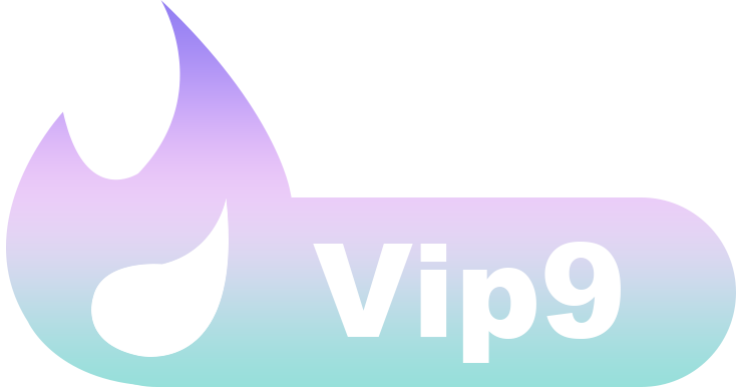

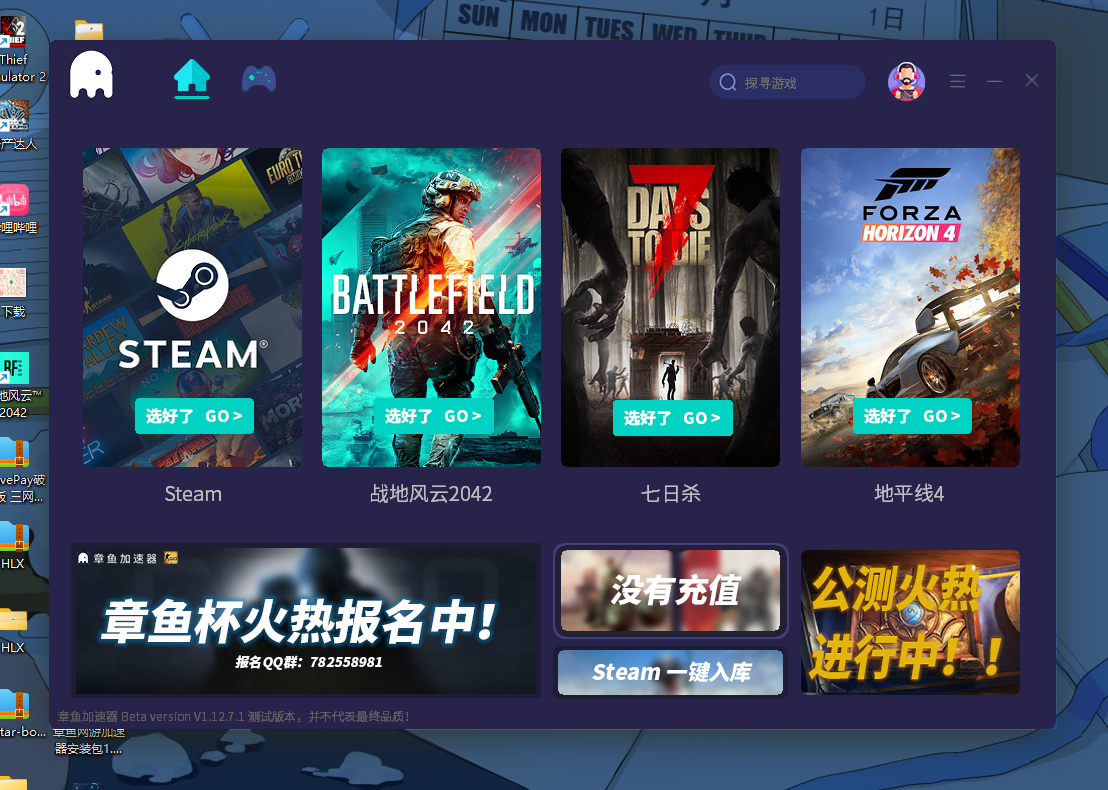

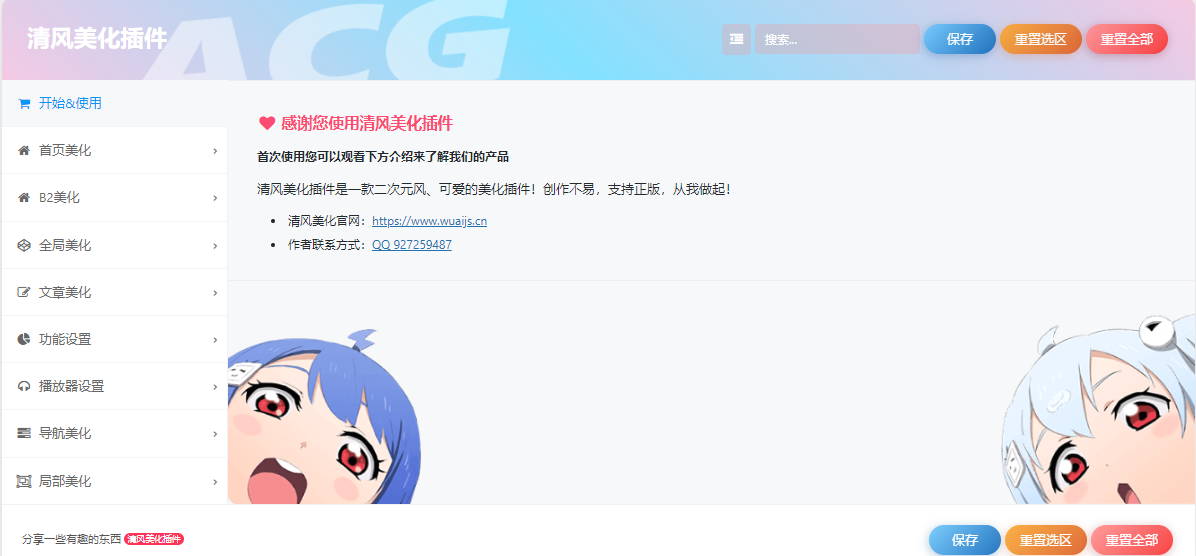










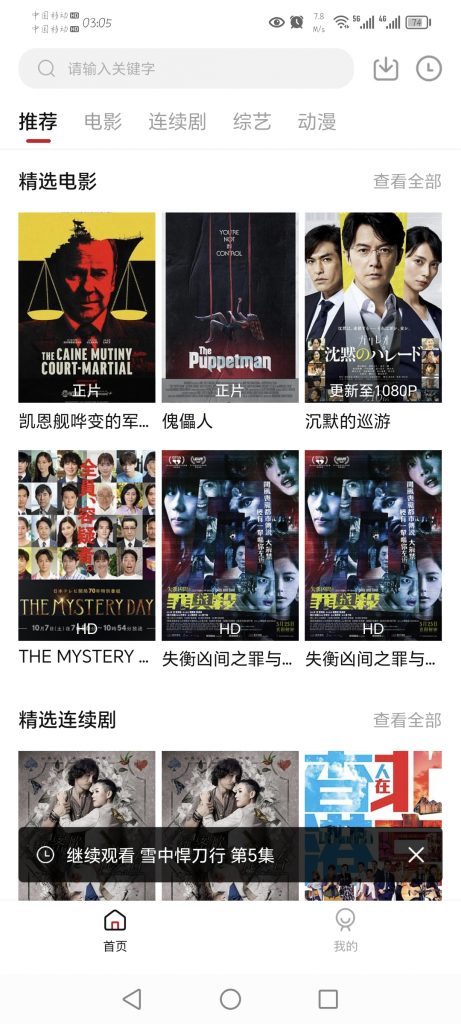

![表情[daku]-吾爱技术网](https://www.wuaijs.cn/wp-content/themes/zibll/img/smilies/daku.gif)
暂无评论内容